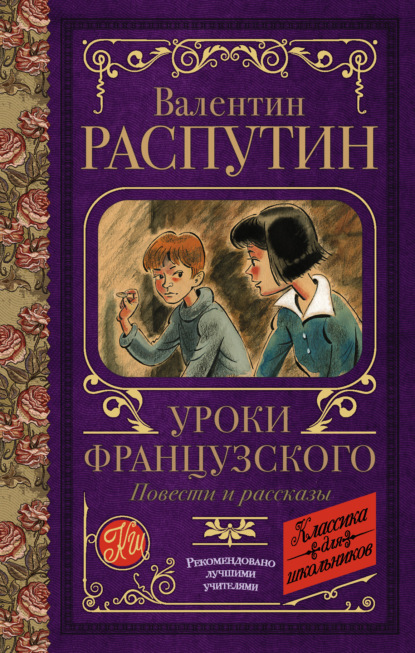По всем вопросам обращайтесь на: info@litportal.ru
(©) 2003-2024.
✖
Большой народный самоучитель. Компьютер + ноутбук. Понятно, быстро и без посторонней помощи!
Автор
Жанр
Серия
Год написания книги
2017
Теги
Настройки чтения
Размер шрифта
Высота строк
Поля
5. Обратите внимание на маленький рисуночек в виде глаза, который находится рядом с окошком ввода пароля.
6. Подведите к этому рисуночку курсор (делаем это при помощи мышки).
7. Нажмите на левую клавишу.
8. Вы увидите то, что напечатали.
Кнопка, позволяющая увидеть пароль
Почему ноутбук не включается? Самая распространенная причина
Самая распространенная причина невключения ноутбука – он разрядился.
• Воткните шнур подзарядки в ноутбук и в электрическую розетку.
• Подождите немного.
• Повторите попытку.
Если ноутбук подключен к электрической сети, но после нажатия кнопки Индикатора питания ничего не происходит:
• попробуйте нажать кнопку Power еще раз (возможно, вы сделали это недостаточно сильно);
• если ничего не помогает, пожалуйста, обратитесь в сервис.
Как выключить компьютер и ноутбук
Внимание! Выключается компьютер и ноутбук НЕ ТАК, как включается. Кнопку включения мы не трогаем.
Выключать свой компьютер и ноутбук вы будете ВСЕГДА с помощью кнопки, которая расположена в НИЖНЕМ ЛЕВОМ УГЛУ ЭКРАНА! И нажимать на эту кнопку мы будем с помощью мышки.
Только в экстренных случаях можно выключить компьютер при помощи кнопки включения. Например, когда ваш компьютер «завис» – то есть не реагирует на ваши команды.
Прежде чем выключиться, компьютер или ноутбук должен завершить все процессы, закрыть программы. Если вы нажмете на кнопку включения, то времени на это у него не будет. Скорее всего, ничего страшного не случится и при следующем включении компьютер/ноутбук просто напишет, что работа была прервана некорректно и потребует больше времени на проверку всех систем и включение. Но в худшем случае он может больше никогда не включиться, и вы потеряете все, что хранится на компьютере.
1. С помощью мыши наведите курсор (стрелочку на экране) на значок в левом нижнем углу экрана. Его обычно называют кнопкой Пуск.
Кнопка Пуск
2. Нажмите левую клавишу мыши.
3. На экране появится окно раздела Пуск.
4. В меню наведите курсор на строчку Завершение работы (в некоторых переводах системы это будет строчка – Выключение). Нажмите левую или правую клавишу (в данном случае это не имеет значения).
Окно раздела Пуск
5. Слева появится столбик с перечислением команд.
6. Найдите строчку Завершение работы. Подведите курсор к этой строке, и она выделится серым цветом.
7. Вновь нажмите левую клавишу мыши. Компьютер/ноутбук сам завершит работу.
Есть еще один способ выключения компьютера.
1. Нажмите на кнопку Пуск правой клавишей мыши.
2. В самом низу выпавшего списка выберите курсором строчку Завершение работы или выход из системы.
3. Далее выберите строчку Завершение работы и нажмите на нее левой клавишей мыши.
Выключаем компьютер, нажимая на кнопку Пуск правой клавишей мыши
Особенности выключения ноутбука
Вы спросите, а что будет, если я просто нажму на ту же кнопку, которой включал ноутбук? Произойдет то же, что и с компьютером, – он выключиться экстренно?
Смотря как нажмете: если быстро нажать на эту кнопку и отпустить, то ноутбук просто перейдет в режим сна.
Режим сна – особый режим, в котором:
• экран ноутбука не горит;
• заряд батареи расходуется очень экономно;
• все включенные программы остаются включенными;
• документы, которые вы создавали (например, писали письмо), никуда не исчезают;
• фильм или мелодия «замирают» на том месте, на котором вы закончили их смотреть или слушать.
Если вы решили выпить чаю, погулять, отойти, нет смысла выключать ноутбук и все сохранять. Просто быстро нажмите на кнопку включения, экран погаснет, но вся информация сохранится.
Но будьте внимательны: если ноутбук отключен от сети, то аккумулятор не получает питание и после того, как он разрядится, ноутбук выключится полностью и вся информация пропадет (если вы не сохранили ее).
Также ноутбук переходит в режим сна, если вы не пользуетесь им какое-то время. Например, вы не работали 15 минут или полчаса (зависит от настроек), и экран ноутбука гаснет. Поэтому, если вы отошли, а вернувшись, увидели черный экран, не пугайтесь. Просто поводите пальцем по тачпаду, и экран засветится снова. При этом он может запросить введение пароля.
А если нажать на кнопку включения и подержать, то ноутбук выключится совсем. Но лучше идти привычным путем и выключать через кнопку Пуск, потому что такое выключение скорее экстренное, оно применяется в случаях, когда ноутбук не реагирует на нажатия на кнопки клавиатуры или тачпада.
Начинаем работу. Учимся выполнять самые важные операции на компьютере и ноутбуке
Мы говорили с вами о компьютере и ноутбуке – как они устроены, включаются, выключаются, как на них отдавать команды.
На этом различия в работе компьютера и ноутбука заканчиваются.
Потому что дальше вы работаете с тем, что появляется на экране.
Владельцы компьютеров и ноутбуков будут читать один раздел.
6. Подведите к этому рисуночку курсор (делаем это при помощи мышки).
7. Нажмите на левую клавишу.
8. Вы увидите то, что напечатали.
Кнопка, позволяющая увидеть пароль
Почему ноутбук не включается? Самая распространенная причина
Самая распространенная причина невключения ноутбука – он разрядился.
• Воткните шнур подзарядки в ноутбук и в электрическую розетку.
• Подождите немного.
• Повторите попытку.
Если ноутбук подключен к электрической сети, но после нажатия кнопки Индикатора питания ничего не происходит:
• попробуйте нажать кнопку Power еще раз (возможно, вы сделали это недостаточно сильно);
• если ничего не помогает, пожалуйста, обратитесь в сервис.
Как выключить компьютер и ноутбук
Внимание! Выключается компьютер и ноутбук НЕ ТАК, как включается. Кнопку включения мы не трогаем.
Выключать свой компьютер и ноутбук вы будете ВСЕГДА с помощью кнопки, которая расположена в НИЖНЕМ ЛЕВОМ УГЛУ ЭКРАНА! И нажимать на эту кнопку мы будем с помощью мышки.
Только в экстренных случаях можно выключить компьютер при помощи кнопки включения. Например, когда ваш компьютер «завис» – то есть не реагирует на ваши команды.
Прежде чем выключиться, компьютер или ноутбук должен завершить все процессы, закрыть программы. Если вы нажмете на кнопку включения, то времени на это у него не будет. Скорее всего, ничего страшного не случится и при следующем включении компьютер/ноутбук просто напишет, что работа была прервана некорректно и потребует больше времени на проверку всех систем и включение. Но в худшем случае он может больше никогда не включиться, и вы потеряете все, что хранится на компьютере.
1. С помощью мыши наведите курсор (стрелочку на экране) на значок в левом нижнем углу экрана. Его обычно называют кнопкой Пуск.
Кнопка Пуск
2. Нажмите левую клавишу мыши.
3. На экране появится окно раздела Пуск.
4. В меню наведите курсор на строчку Завершение работы (в некоторых переводах системы это будет строчка – Выключение). Нажмите левую или правую клавишу (в данном случае это не имеет значения).
Окно раздела Пуск
5. Слева появится столбик с перечислением команд.
6. Найдите строчку Завершение работы. Подведите курсор к этой строке, и она выделится серым цветом.
7. Вновь нажмите левую клавишу мыши. Компьютер/ноутбук сам завершит работу.
Есть еще один способ выключения компьютера.
1. Нажмите на кнопку Пуск правой клавишей мыши.
2. В самом низу выпавшего списка выберите курсором строчку Завершение работы или выход из системы.
3. Далее выберите строчку Завершение работы и нажмите на нее левой клавишей мыши.
Выключаем компьютер, нажимая на кнопку Пуск правой клавишей мыши
Особенности выключения ноутбука
Вы спросите, а что будет, если я просто нажму на ту же кнопку, которой включал ноутбук? Произойдет то же, что и с компьютером, – он выключиться экстренно?
Смотря как нажмете: если быстро нажать на эту кнопку и отпустить, то ноутбук просто перейдет в режим сна.
Режим сна – особый режим, в котором:
• экран ноутбука не горит;
• заряд батареи расходуется очень экономно;
• все включенные программы остаются включенными;
• документы, которые вы создавали (например, писали письмо), никуда не исчезают;
• фильм или мелодия «замирают» на том месте, на котором вы закончили их смотреть или слушать.
Если вы решили выпить чаю, погулять, отойти, нет смысла выключать ноутбук и все сохранять. Просто быстро нажмите на кнопку включения, экран погаснет, но вся информация сохранится.
Но будьте внимательны: если ноутбук отключен от сети, то аккумулятор не получает питание и после того, как он разрядится, ноутбук выключится полностью и вся информация пропадет (если вы не сохранили ее).
Также ноутбук переходит в режим сна, если вы не пользуетесь им какое-то время. Например, вы не работали 15 минут или полчаса (зависит от настроек), и экран ноутбука гаснет. Поэтому, если вы отошли, а вернувшись, увидели черный экран, не пугайтесь. Просто поводите пальцем по тачпаду, и экран засветится снова. При этом он может запросить введение пароля.
А если нажать на кнопку включения и подержать, то ноутбук выключится совсем. Но лучше идти привычным путем и выключать через кнопку Пуск, потому что такое выключение скорее экстренное, оно применяется в случаях, когда ноутбук не реагирует на нажатия на кнопки клавиатуры или тачпада.
Начинаем работу. Учимся выполнять самые важные операции на компьютере и ноутбуке
Мы говорили с вами о компьютере и ноутбуке – как они устроены, включаются, выключаются, как на них отдавать команды.
На этом различия в работе компьютера и ноутбука заканчиваются.
Потому что дальше вы работаете с тем, что появляется на экране.
Владельцы компьютеров и ноутбуков будут читать один раздел.